桌面图标删除不了的原因是什么?如何解决桌面图标删除不了的问题?
游客 2025-03-28 09:45 分类:科技资讯 11
开篇核心突出
面对电脑时,我们经常需要对桌面图标进行管理,包括添加或删除。但有时候,用户会遇到一个令人烦恼的问题:桌面图标删除不了。这篇文章将为您剖析桌面图标删除不了的可能原因,并提供一系列解决方案。
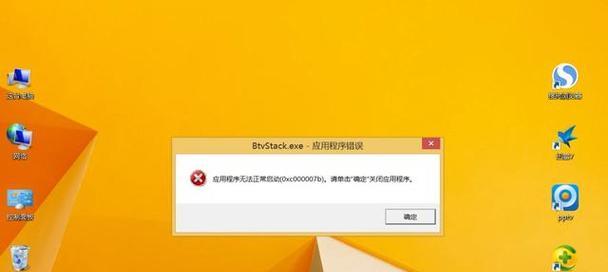
桌面图标删除不了的原因分析
1.系统文件保护机制
系统为了保护核心文件不受意外删除,会将某些文件设置为只读或保护状态。这种机制可能会导致用户无法删除桌面图标。
2.病毒或恶意软件干扰
病毒或恶意软件有时会伪装成正常的桌面图标,或者锁定文件,使得用户不能正常删除这些图标。
3.用户权限设置问题
如果用户没有足够的权限去删除某些图标,例如文件的所有者不是当前用户,那么删除操作就会受到限制。
4.文件正在使用中
如果图标所对应的文件或程序正在后台运行,系统通常不允许用户删除正在使用的文件,以防止数据损坏或系统错误。
5.系统错误或BUG
虽然不常见,但系统自身的问题或软件冲突有时也会导致无法删除桌面图标。
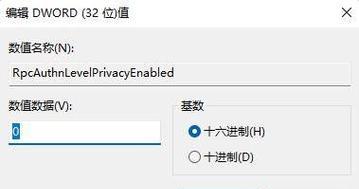
如何解决桌面图标删除不了的问题
1.检查文件属性并修改
右键点击桌面图标,选择“属性”,查看是否勾选了“只读”属性。如果是,取消勾选并应用更改。如果仍然删除不了,可能需要进行更深入的设置。
2.使用杀毒软件进行安全扫描
启动您的杀毒软件进行全面扫描,以检测是否存在病毒或恶意软件。如果发现威胁,按照软件提示进行清理。
3.调整文件权限
使用“文件资源管理器”,找到图标对应的文件,右键点击选择“属性”,然后切换到“安全”标签页,检查并修改权限设置,确保当前用户具有完全控制权限。
4.关闭使用中的程序
在删除图标之前,确保没有任何程序正在使用这些文件。可以在任务管理器中结束相关进程。
5.使用命令提示符
按下`Win+R`键打开运行窗口,输入`cmd`打开命令提示符。使用`del`命令删除文件,例如:`delC:\Users\用户名\Desktop\图标文件名`。
6.重启计算机
有时候,重启电脑能够解决临时的系统冲突,如果上述方法都无法奏效,不妨尝试重启电脑。
7.系统还原
如果问题在最近出现,可以尝试使用系统还原功能,回到之前的状态。
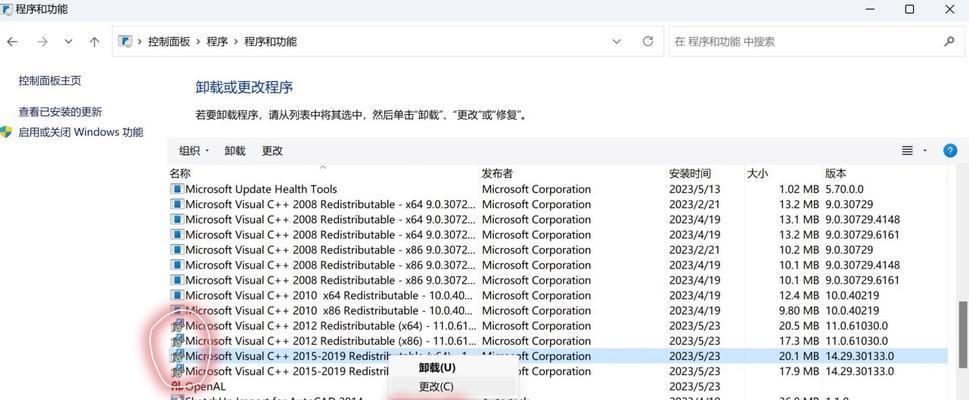
综上所述
遇到桌面图标删除不了的问题,首先要冷静分析可能的原因,然后依照上述方法进行排查和解决。多数情况下,以上步骤能够帮助您解决删除桌面图标遇到的问题。如果问题依旧存在,建议咨询专业技术人员的帮助。同时,保持定期安全扫描和系统更新,以减少此类问题的发生。
版权声明:本文内容由互联网用户自发贡献,该文观点仅代表作者本人。本站仅提供信息存储空间服务,不拥有所有权,不承担相关法律责任。如发现本站有涉嫌抄袭侵权/违法违规的内容, 请发送邮件至 3561739510@qq.com 举报,一经查实,本站将立刻删除。!
相关文章
- iPhone新手机数据如何迁移?迁移步骤全解析! 2025-03-29
- 电脑开机屏幕不亮是什么原因?如何排查故障? 2025-03-29
- 怎么设置电脑锁屏图片?如何选择合适的锁屏壁纸? 2025-03-29
- win10启动盘制作后如何使用? 2025-03-29
- 笔记本电脑忘记密码如何快速解除?有哪些简单方法? 2025-03-29
- 如何将数据从iPhone迁移到新iPhone? 2025-03-28
- 笔记本忘记密码怎么解锁?有哪些安全的解锁方式? 2025-03-28
- 微软截屏方法有哪些?微软截屏方法的正确使用步骤是什么? 2025-03-28
- Word中目录导航栏的查看方法是什么? 2025-03-28
- 电脑微信占用空间太大怎么办?如何清理电脑微信所占用空间? 2025-03-28
- 最新文章
-
- 如何使用cmd命令查看局域网ip地址?
- 电脑图标放大后如何恢复原状?电脑图标放大后如何快速恢复?
- win10专业版和企业版哪个好用?哪个更适合企业用户?
- 笔记本电脑膜贴纸怎么贴?贴纸时需要注意哪些事项?
- 笔记本电脑屏幕不亮怎么办?有哪些可能的原因?
- 华为root权限开启的条件是什么?如何正确开启华为root权限?
- 如何使用cmd命令查看电脑IP地址?
- 谷歌浏览器无法打开怎么办?如何快速解决?
- 如何使用命令行刷新ip地址?
- word中表格段落设置的具体位置是什么?
- 如何使用ip跟踪命令cmd?ip跟踪命令cmd的正确使用方法是什么?
- 如何通过命令查看服务器ip地址?有哪些方法?
- 如何在Win11中进行滚动截屏?
- win11截图快捷键是什么?如何快速捕捉屏幕?
- win10系统如何进行优化?优化后系统性能有何提升?
- 热门文章
-
- 电脑屏幕出现闪屏是什么原因?如何解决?
- 拍照时手机影子影响画面怎么办?有哪些避免技巧?
- 笔记本电脑膜贴纸怎么贴?贴纸时需要注意哪些事项?
- 修改开机密码需要几步?修改开机密码后如何验证?
- 如何使用ip跟踪命令cmd?ip跟踪命令cmd的正确使用方法是什么?
- win10系统如何进行优化?优化后系统性能有何提升?
- 电脑图标放大后如何恢复原状?电脑图标放大后如何快速恢复?
- 华为root权限开启的条件是什么?如何正确开启华为root权限?
- 如何使用cmd命令查看局域网ip地址?
- 如何使用cmd命令查看电脑IP地址?
- 如何通过命令查看服务器ip地址?有哪些方法?
- cdr文件在线转换格式的正确方法是什么?
- win10专业版和企业版哪个好用?哪个更适合企业用户?
- 如何使用命令行刷新ip地址?
- 苹果a1278笔记本i5操作方法是什么?遇到问题如何解决?
- 热评文章
-
- 争雄神途手游对战攻略?如何提升对战技巧和胜率?
- 能赚钱的网络游戏有哪些?如何选择适合自己的游戏赚钱?
- 2023年最热门的大型3d游戏手游有哪些?排行榜前十名是哪些?
- 轩辕剑天之痕怎么玩?游戏特色玩法有哪些常见问题解答?
- 4D急速追风游戏怎么玩?游戏体验和操作技巧是什么?
- 原神迪希雅如何培养?培养迪希雅需要注意哪些常见问题?
- 好玩的小游戏推荐?哪些小游戏适合消磨时间?
- 最好玩的小游戏有哪些?如何找到最适合自己的一款?
- 末日公寓攻略完整版怎么获取?游戏通关秘诀是什么?
- 修魔世界战斗系统怎么玩?有哪些特色功能和常见问题解答?
- 哪个职业在传奇私服中最受欢迎?最受欢迎职业的优劣势是什么?
- 传奇手游哪款好玩?2024年最热门的传奇手游推荐及评测?
- 国外很火的手游有哪些?如何下载和体验?
- 2023最新手游推荐有哪些?如何选择适合自己的游戏?
- 盒子游戏交易平台怎么用?常见问题有哪些解决方法?
- 热门tag
- 标签列表
- 友情链接
